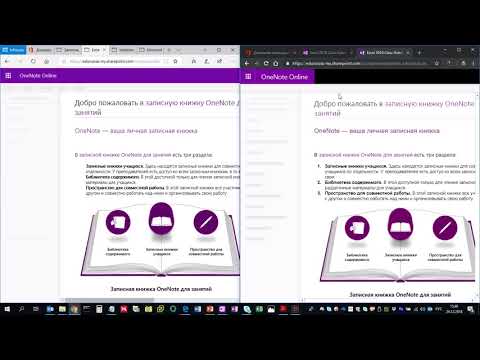Всякий раз, когда вы создаете новый файл или папку, операционная система Windows назначает ему набор разрешений по умолчанию. Они называются Эффективные разрешения, Пользователь, который создает файл или папку, также меняет и назначает ему определенные разрешения. В этой статье мы кратко обсудим, что такое «Эффективные разрешения для файлов и папок» в Windows, и расскажите, как их просматривать, для любого пользователя или группы пользователей.
Эффективные разрешения для пользователей и групп пользователей
Как уже упоминалось, Effective Permissions - это набор разрешений для файла или папки для любого пользователя или группы пользователей. Чтобы защитить содержимое пользователя, Windows устанавливает некоторые разрешения для каждого файла или папки. Он предоставляет пользователям определенные права пользователя, которые позволят пользователю или группе пользователей читать, изменять, удалять и т. Д. Объект. Минимальное разрешение - это разрешение на чтение.
На этой диаграмме, полученной из справки Windows, перечислены ограничения доступа для каждого набора специальных разрешений.

Просмотр эффективных разрешений для пользователей или групп пользователей
Чтобы просмотреть «Эффективные разрешения» для любых файлов или папок, щелкните его правой кнопкой мыши и выберите «Свойства» и перейдите на вкладку «Безопасность».




Проверьте это, если вам необходимо устранить проблемы с правами на файл и папку.
Эффективный инструмент разрешений
Если вы хотите узнать, какие разрешения у пользователя или группы есть у объекта, вы можете использовать инструмент «Эффективные разрешения». Он вычисляет разрешения, предоставленные указанному пользователю или группе. Расчет включает разрешения, действующие от членства в группах, и любые разрешения, унаследованные от родительского объекта. Он просматривает все доменные и локальные группы, в которых пользователь или группа является членом.
- AccessChk - это средство командной строки для просмотра эффективных разрешений на файлы, ключи реестра, службы, процессы, объекты ядра и т. Д. Этот инструмент может вас заинтересовать.
- NTFS Permissions Tool позволяет вам устанавливать разрешения файлов и папок для системных файлов. Он имеет приятный интерфейс.
- Permissions Time Machine поможет вам удалить отказ в доступе к файлам или получить доступ к сообщениям об отказах.
Вы можете узнать больше об управлении разрешениями файлов и папок в Windows и Server в TechNet.
Теперь вы можете посмотреть, как сбросить разрешения NTFS-файлов в Windows.